| 给装有Coreelec系统的N1安装Jellyfin和Transmission | 您所在的位置:网站首页 › n1刷coreelec如何设置缓存 › 给装有Coreelec系统的N1安装Jellyfin和Transmission |
给装有Coreelec系统的N1安装Jellyfin和Transmission
|
给装有Coreelec系统的N1安装Jellyfin和Transmission
2020-08-26 10:46:45
28点赞
182收藏
26评论
疫情期间买了几个N1,一直没空捣鼓,最近有点时间开始研究这个玩意,发现目前比较实用的是joyo1大佬的CoreELEC9.2.3+安卓7.1.2双系统,刷上以后感觉这玩意真是买值了,主要是适合爱折腾的我,就像游戏机,作为油腻大叔的我,破解的乐趣远大于玩游戏本身。
由于年初已经自装了一台NAS,因此N1主要用于播放NAS上的视频用。
后来发现Coreelec系统插件里竟然有docker可供下载,具体位置在系统-插件-从库安装-所有库-服务程序-Docker。
于是直接点下载安装,这里估计网不好的得下一阵子。装完以后从系统里看不出什么变化,不过使用xshell连接N1以后,docker命令已经可用。
到这里,既然能用docker了那N1的可玩性又提高了一个层级,当前我的NAS用的UNRAID系统,这个系统有个遗憾是不能直接使用HDMI输出来播放视频(记得群晖有Media Station好像可以),N1现在可以播放视频但没有NAS的功能,而我用NAS最常用的功能一个是使用Jellyfin播放,一个是使用Transmission下载,如果能把这哥俩装到N1上,那N1的功能又丰富了。 这里有个问题是,要在N1上用Jellyfin和Transmission,需要设定各种目录,例如Jellyfin放电影、放图片的目录以及Transmission的下载、种子监视目录,用N1自带的emmc存储是肯定不够的,于是我插了一个优盘到N1上,也可加移动硬盘,方法类似。
上面的命令是查看当前设备的存储状态,插优盘前后各运行一次,发现最后一行/var/media/HP_x5000m就是我的优盘了,注意优盘名尽量不要有空格,有的话插到windows电脑上自行修改,记下这个路径:/var/media/HP_x5000m,然后
以上命令设置了Jellyfin的Movies、Pictures、Music和Videos目录,Transmission的Downloads和watch目录。 然后搜索docker hub,找到Jellyfin的arm64版本(由于N1是64位arm的CPU,因此只能用arm64版的插件,注意不要用armhf,hf是32位的版本),直接安装,命令是: docker run -d -p 8068:8096 -v /var/media/ HP_x5000m/docker/jellyfin/config/:/config -v /var/media/HP_X5000M/docker/jellyfin/Movies/:/movies -v /var/media/HP_X5000M/docker/jellyfin/Pictures/:/pictures -v /var/media/HP_X5000M/docker/jellyfin/Music:/music-v /var/media/HP_X5000M/docker/jellyfin/Videos:/videosjellyfin/jellyfin:10.6.3-arm64 注意上面5行实际是1条命令,敲的时候不需要分成5行,应全部敲到一行。
同样可以搜索到arm64版本的Transmission,这里我没有用3.0版,因为目前很多PT站还不支持这个版本。
安装命令是: docker run -d -p 9091:9091 -v /var/media/HP_X5000M/docker/transmission/config/:/config -v /var/media/HP_X5000M/docker/transmission/watch:/watch -v /var/media/HP_X5000M/docker/transmission/Downloads/:/downloadslinuxserver/transmission:arm64v8-2.94-r3-ls53 注意上面5行实际是1条命令,敲的时候不需要分成5行,应全部敲到一行。 装完后在浏览器中使用N1的IP:端口号即可访问,上面的Jellyfin我设的端口是8086,transmission是9091,用过群晖、UNRAID上这两个docker的朋友应该很熟悉了,设置方法这里就不赘述了。 另外,想让N1开机即启动这俩docker怎么办呢?好说,敲上下面的命令即可,把docker ps -a显示的CONTAINER ID放到always后面就行了。
装完后的系统显示如下图,内存占用多了点,不过还可以接受。
总结:如果你没有NAS只有N1,那么就可以按照本文的方法在给N1刷上coreelec系统当做视频播放器的基础上,再装上这两个docker使得N1平时可以用作下载和视频服务器,实现NAS的基本功能,当然如果要装其他docker也都差不多。 
|
【本文地址】
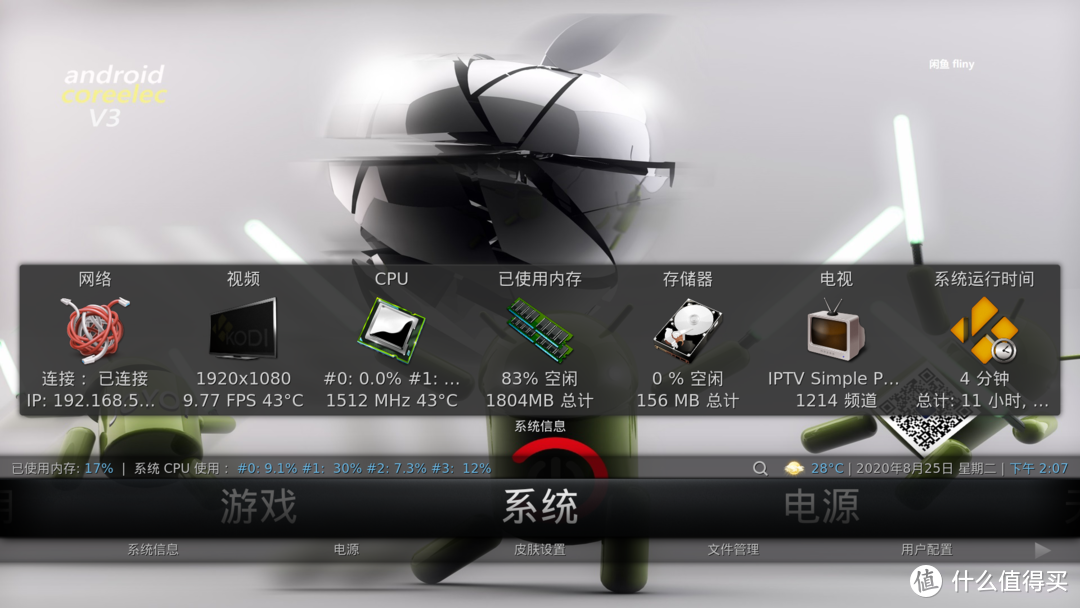 joyo1大佬的Coreelec系统
joyo1大佬的Coreelec系统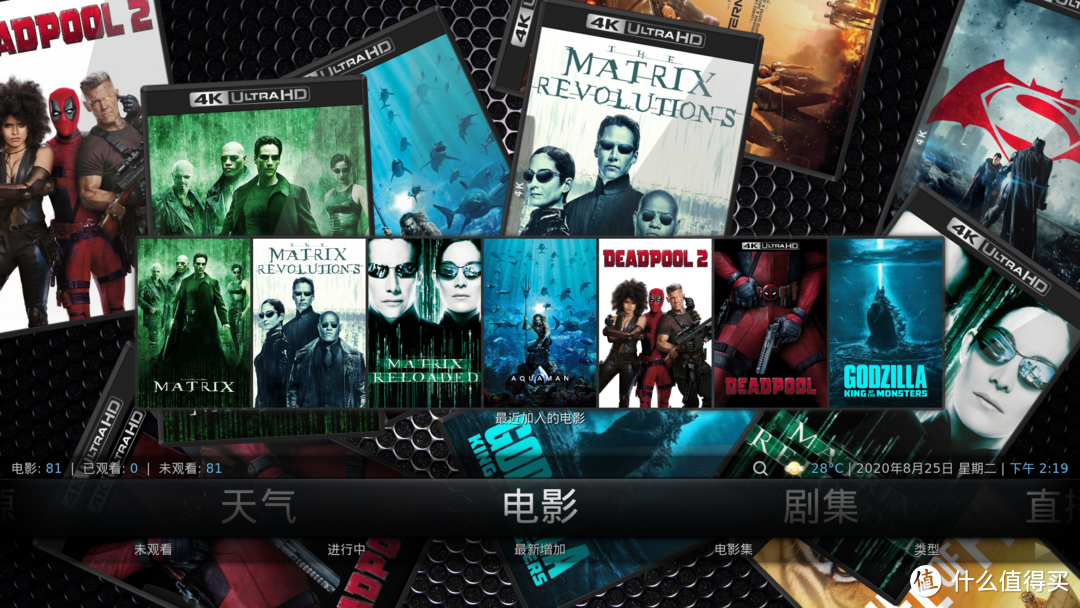 N1可以用于播放家用NAS上的内容
N1可以用于播放家用NAS上的内容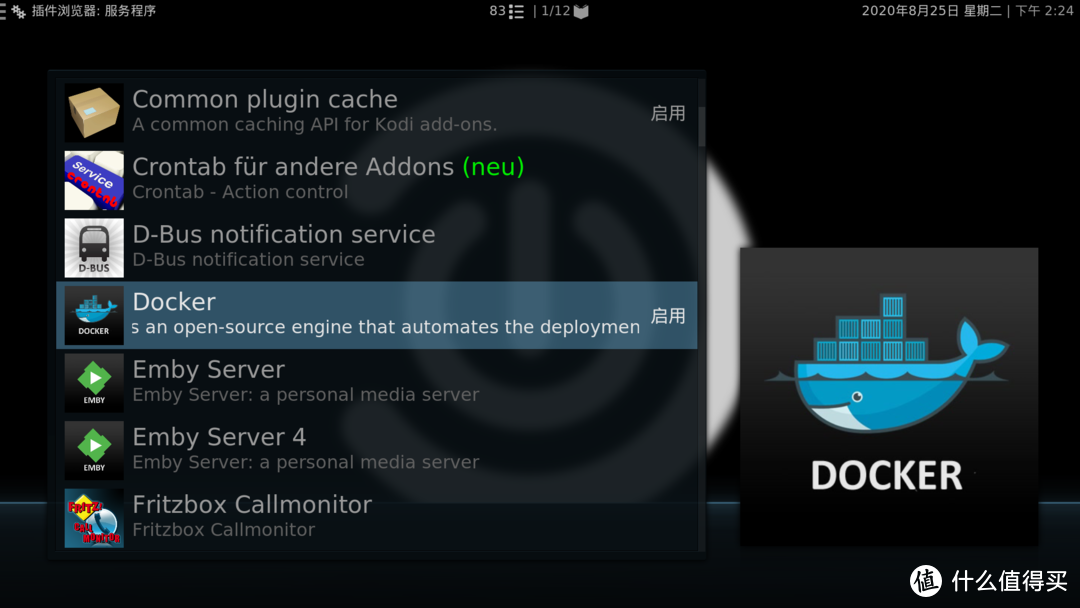 Coreelec系统中的Docker插件
Coreelec系统中的Docker插件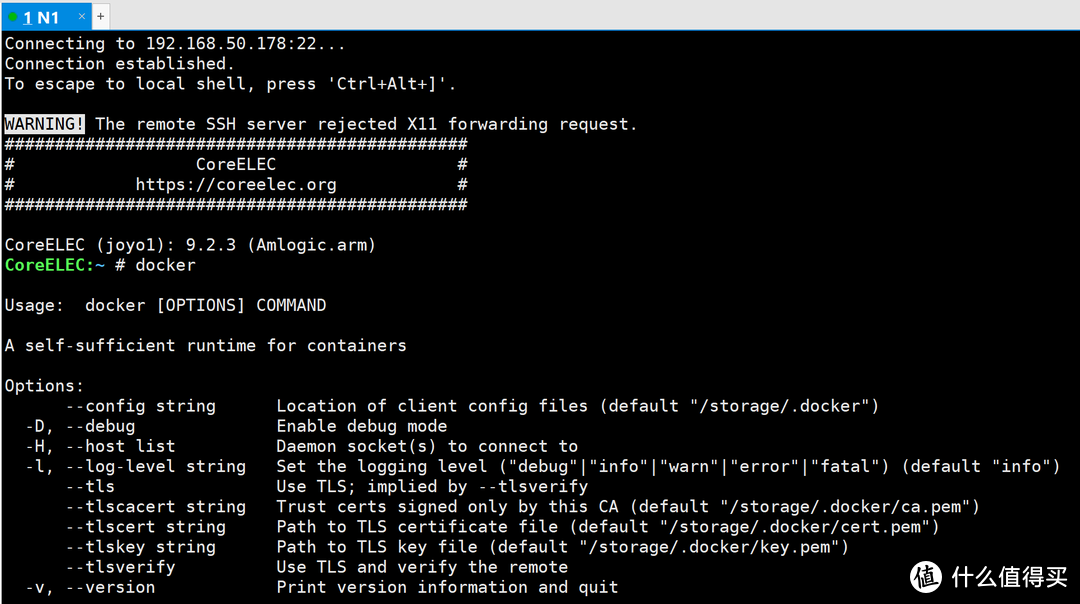 使用xmanager可以通过内网IP地址连接N1的Coreelec系统
使用xmanager可以通过内网IP地址连接N1的Coreelec系统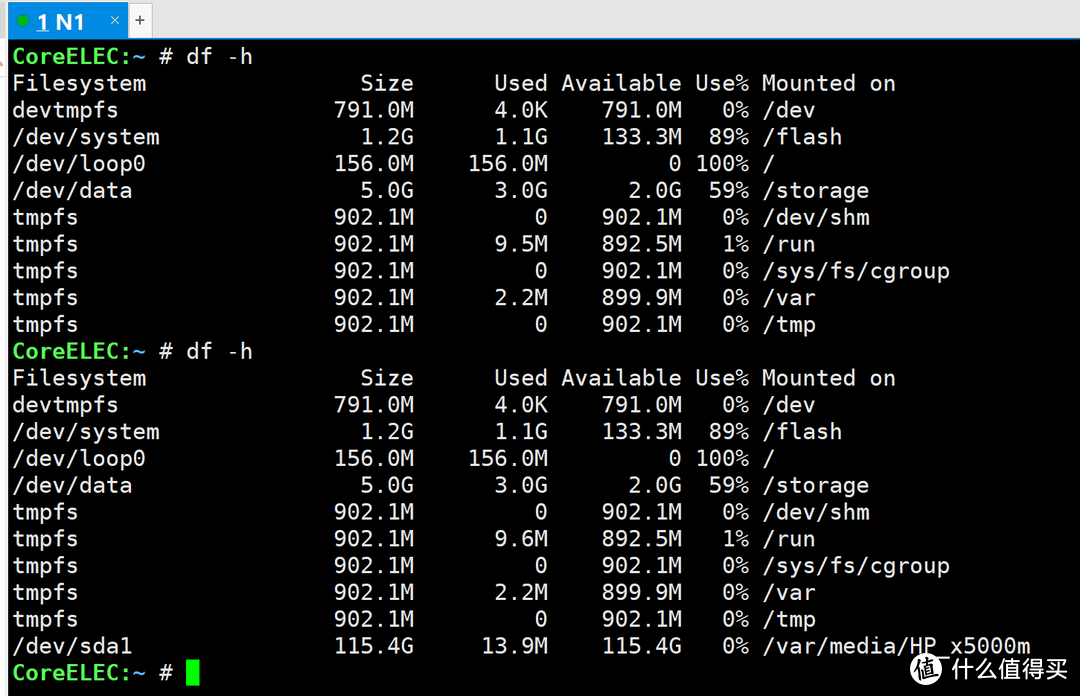 查看优盘所在路径
查看优盘所在路径 设置docker的目录命令
设置docker的目录命令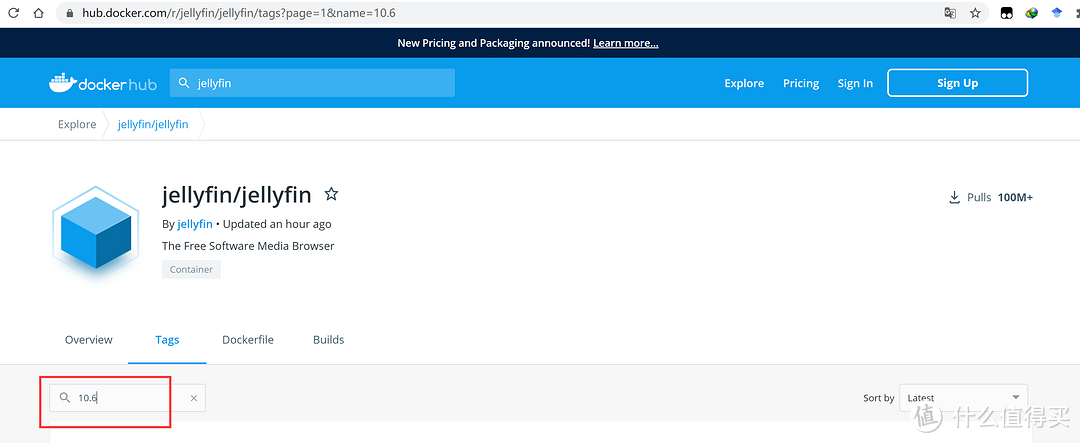 docker hub里面搜jellyfin,在tag里搜索10.6即可
docker hub里面搜jellyfin,在tag里搜索10.6即可 选择10.6.3的arm64版本,注意不要错选成amd64版本
选择10.6.3的arm64版本,注意不要错选成amd64版本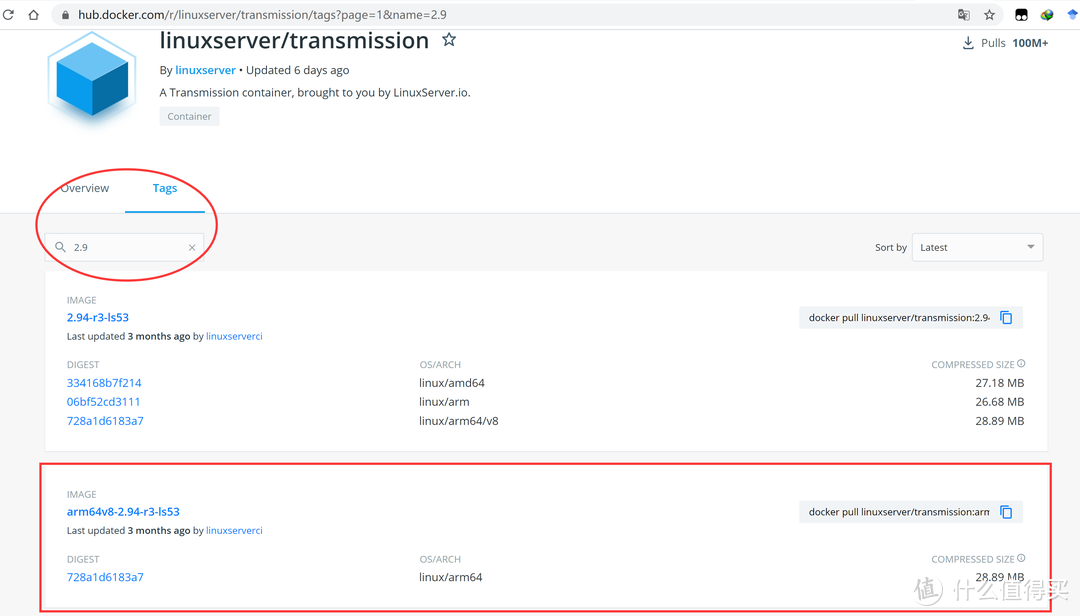 同样在docker hub里面找到arm64版本的transmission
同样在docker hub里面找到arm64版本的transmission 让jellyfin和transmission开机自动启动
让jellyfin和transmission开机自动启动 装完这两个docker后的内存占用情况
装完这两个docker后的内存占用情况